
ਇਸ ਲੇਖ ਵਿਚ, ਅਸੀਂ ਤੁਹਾਨੂੰ ਦੱਸਾਂਗੇ ਕਿ ਕਿਵੇਂ ਵਰਚੁਅਲ ਬਾਕਸ ਪ੍ਰੋਗਰਾਮ ਦੀ ਵਰਤੋਂ ਕਰਕੇ ਵਿੰਡੋਜ਼ ਐਕਸਪੀ ਨੂੰ ਕਿਵੇਂ ਸਥਾਪਤ ਕਰਨਾ ਹੈ.
ਵਰਚੁਅਲ ਐਚਡੀਡੀ ਬਣਾਉਣ 'ਤੇ, ਇਹ ਕਦਮ ਖਤਮ ਹੁੰਦਾ ਹੈ, ਅਤੇ ਤੁਸੀਂ VM ਸੈਟਿੰਗ' ਤੇ ਜਾ ਸਕਦੇ ਹੋ.
ਵਿੰਡੋਜ਼ ਐਕਸਪੀ ਲਈ ਵਰਚੁਅਲ ਮਸ਼ੀਨ ਸੈਟ ਅਪ ਕਰਨਾ
ਵਿੰਡੋਜ਼ ਨੂੰ ਸਥਾਪਤ ਕਰਨ ਤੋਂ ਪਹਿਲਾਂ, ਤੁਸੀਂ ਉਤਪਾਦਕਤਾ ਵਧਾਉਣ ਲਈ ਕਈ ਹੋਰ ਸੈਟਿੰਗਾਂ ਕਰ ਸਕਦੇ ਹੋ. ਇਹ ਇੱਕ ਵਿਕਲਪਿਕ ਵਿਧੀ ਹੈ, ਇਸ ਲਈ ਤੁਸੀਂ ਇਸ ਨੂੰ ਛੱਡ ਸਕਦੇ ਹੋ.
- ਵਰਚੁਅਲ ਬਾਕਸ ਮੈਨੇਜਰ ਦੇ ਖੱਬੇ ਹਿੱਸੇ ਵਿੱਚ ਤੁਸੀਂ ਵਿੰਡੋਜ਼ ਐਕਸਪੀ ਲਈ ਬਣਾਈ ਵਰਚੁਅਲ ਮਸ਼ੀਨ ਵੇਖੋਗੇ. ਇਸ ਉੱਤੇ ਸੱਜਾ-ਕਲਿਕ ਕਰੋ ਅਤੇ "ਕੌਂਫਿਗਰ" ਤੇ ਜਾਓ.
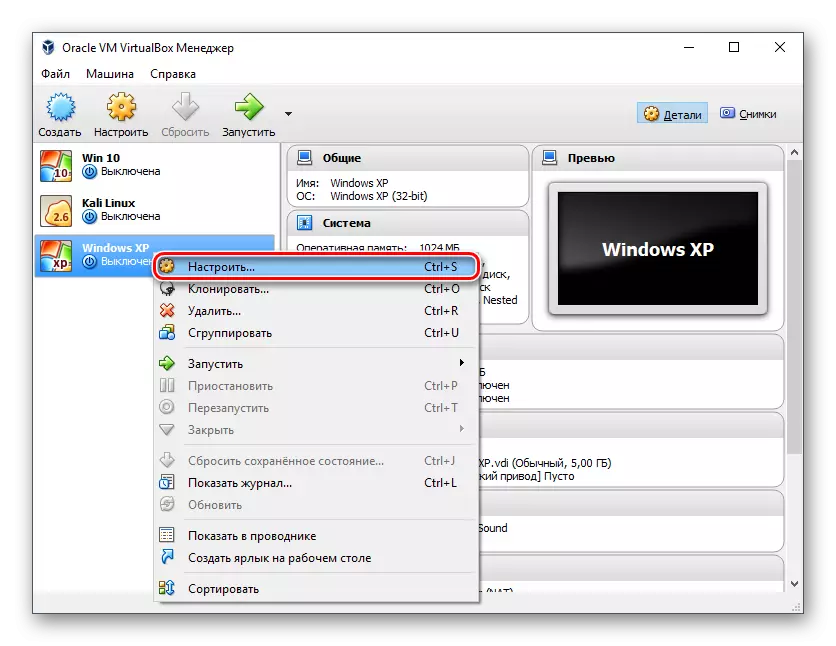
- "ਸਿਸਟਮ" ਟੈਬ ਤੇ ਜਾਓ ਅਤੇ "ਪ੍ਰੋਸੈਸਰ (ਐਸ)" ਪੈਰਾਮੀਟਰ 1 ਤੋਂ 2. ਪੈਰਾਮੀਟਰ ਵਧਾਓ, ਇਸ ਤੋਂ ਬਾਅਦ ਪਾਓ / ਐਨਐਕਸ ਓਪਰੇਸ਼ਨ ਦੀ ਵਰਤੋਂ ਕਰੋ, ਇਸ ਦੇ ਉਲਟ ਚੈੱਕਬਾਕਸ ਦੀ ਜਾਂਚ ਕਰੋ.
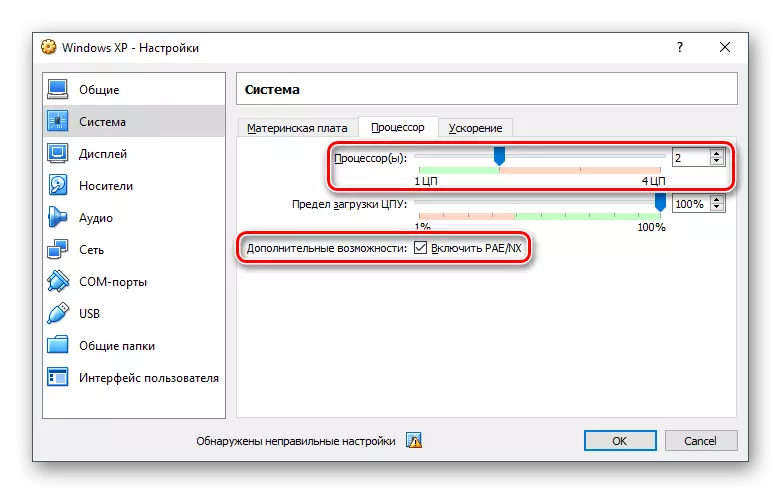
- "ਡਿਸਪਲੇਅ ਟੈਬ" ਵਿੱਚ ਤੁਸੀਂ ਵੀਡੀਓ ਮੈਮੋਰੀ ਦੀ ਗਿਣਤੀ ਨੂੰ ਥੋੜ੍ਹਾ ਜਿਹਾ ਵਧਾ ਸਕਦੇ ਹੋ - ਪੁਰਾਣੇ ਵਿੰਡੋਜ਼ ਐਕਸਪੀ ਲਈ ਇੱਕ ਛੋਟਾ ਜਿਹਾ ਵਾਧਾ ਹੋਵੇਗਾ.
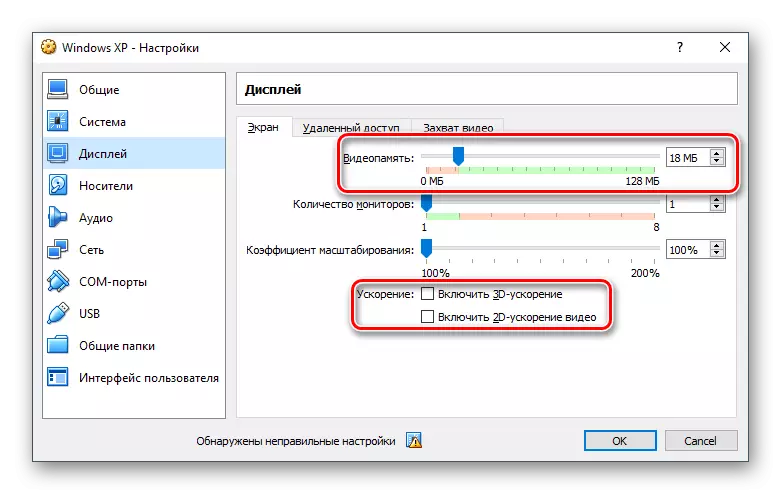
ਤੁਸੀਂ 3 ਡੀ ਅਤੇ 2 ਡੀ ਚਾਲੂ ਕਰਕੇ "ਪ੍ਰਵੇਗ" ਪੈਰਾਮੀਟਰ ਦੇ ਉਲਟ ਟਿਕਸ ਲਗਾ ਸਕਦੇ ਹੋ.
- ਜੇ ਤੁਸੀਂ ਚਾਹੁੰਦੇ ਹੋ, ਤਾਂ ਤੁਸੀਂ ਹੋਰ ਮਾਪਦੰਡਾਂ ਨੂੰ ਕੌਂਫਿਗਰ ਕਰ ਸਕਦੇ ਹੋ.
ਵੀਐਮ ਸਥਾਪਤ ਕਰਨ ਤੋਂ ਬਾਅਦ, ਤੁਸੀਂ ਓਐਸ ਸੈਟ ਕਰਨਾ ਅਰੰਭ ਕਰ ਸਕਦੇ ਹੋ.
ਵਰਚੁਅਲ ਬਾਕਸ ਤੇ ਵਿੰਡੋਜ਼ ਐਕਸਪੀ ਸਥਾਪਤ ਕਰਨਾ
- ਵਰਚੁਅਲ ਬਾਕਸ ਮੈਨੇਜਰ ਦੇ ਖੱਬੇ ਹਿੱਸੇ ਵਿੱਚ, ਬਣਾਈ ਗਈ ਵਰਚੁਅਲ ਮਸ਼ੀਨ ਦੀ ਚੋਣ ਕਰੋ ਅਤੇ ਰਨ ਬਟਨ ਤੇ ਕਲਿਕ ਕਰੋ.
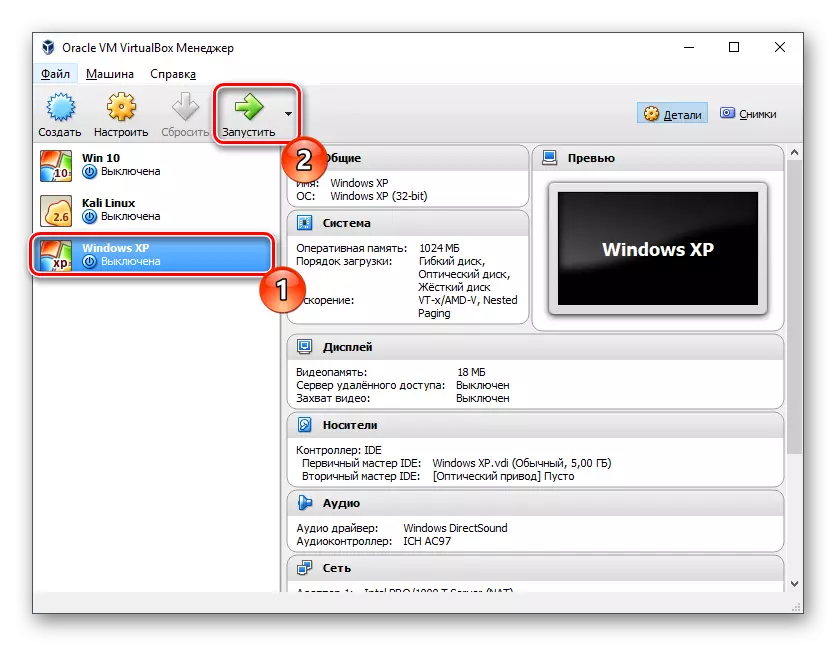
- ਚਲਾਉਣ ਲਈ ਤੁਹਾਨੂੰ ਬੂਟ ਡਿਸਕ ਦੀ ਚੋਣ ਕਰਨ ਲਈ ਪੁੱਛਿਆ ਜਾਵੇਗਾ. ਫੋਲਡਰ ਬਟਨ ਦਬਾਓ ਅਤੇ ਉਹ ਸਥਾਨ ਨਿਰਧਾਰਤ ਕਰੋ ਜਿੱਥੇ ਓਪਰੇਟਿੰਗ ਸਿਸਟਮ ਵਾਲੀ ਫਾਈਲ ਸਥਿਤ ਹੈ.
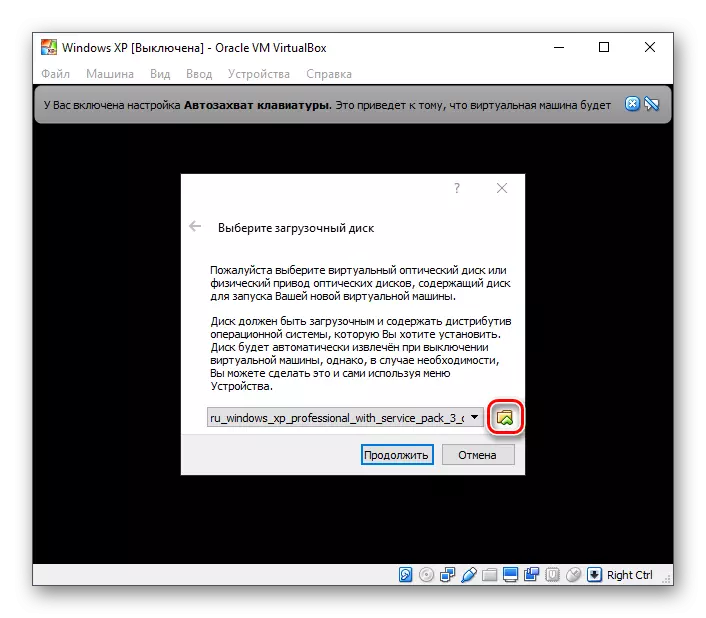
- ਵਿੰਡੋਜ਼ ਐਕਸਪੀ ਇੰਸਟਾਲੇਸ਼ਨ ਸਹੂਲਤ ਸ਼ੁਰੂ ਹੋ ਜਾਵੇਗੀ. ਇਹ ਆਪਣੇ ਆਪ ਦੀਆਂ ਪਹਿਲੀਆਂ ਕਿਰਿਆਵਾਂ ਪੂਰੀ ਕਰ ਦੇਵੇਗਾ, ਅਤੇ ਤੁਹਾਨੂੰ ਥੋੜਾ ਇੰਤਜ਼ਾਰ ਕਰਨ ਦੀ ਜ਼ਰੂਰਤ ਹੋਏਗੀ.
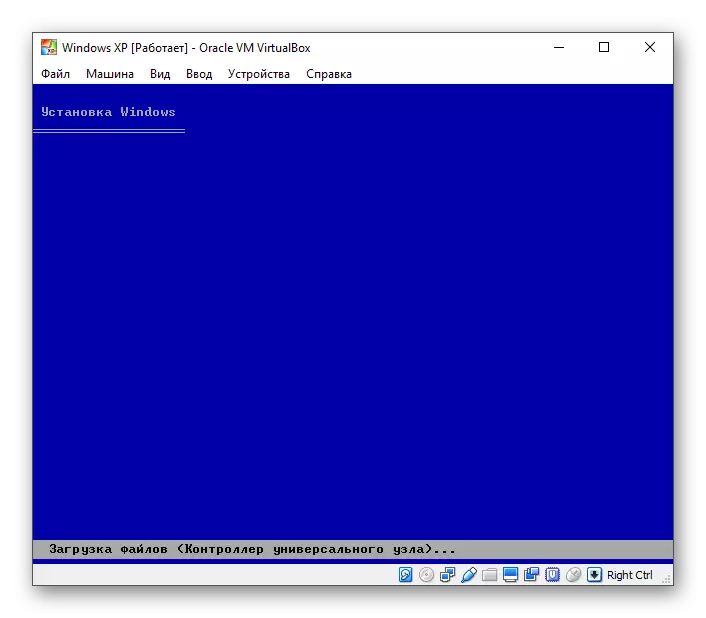
- ਤੁਸੀਂ ਇੰਸਟਾਲੇਸ਼ਨ ਕਾਰਜ ਦਾ ਸਵਾਗਤ ਕਰੋਗੇ ਅਤੇ "ਐਂਟਰ" ਕੁੰਜੀ ਦਬਾ ਕੇ ਇੰਸਟਾਲੇਸ਼ਨ ਸ਼ੁਰੂ ਕਰਨ ਦੀ ਪੇਸ਼ਕਸ਼ ਕਰੋਗੇ. ਇੱਥੇ ਅਤੇ ਫਿਰ ਇਸ ਕੁੰਜੀ ਦੇ ਤਹਿਤ ਐਂਟਰ ਕੁੰਜੀ ਨੂੰ ਦਰਸਾਏ ਜਾਣਗੇ.
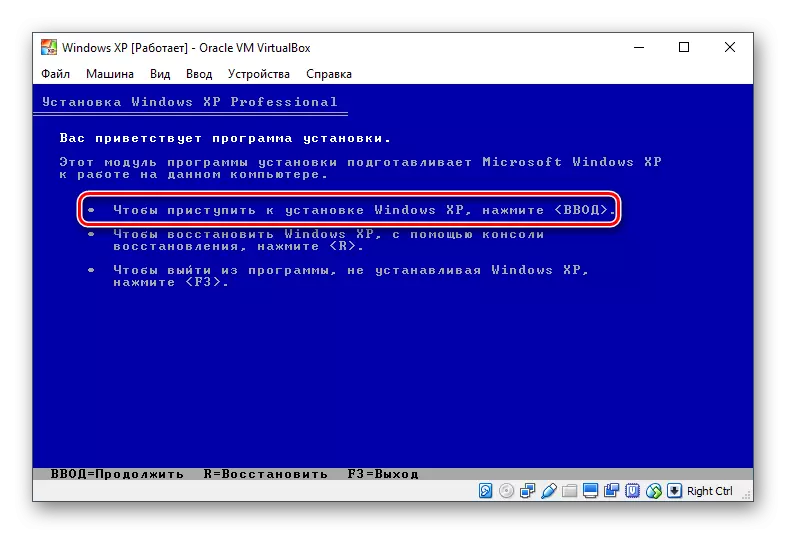
- ਇੱਕ ਲਾਇਸੈਂਸ ਸਮਝੌਤਾ ਦਿਖਾਈ ਦੇਵੇਗਾ, ਅਤੇ ਜੇ ਤੁਸੀਂ ਇਸ ਨਾਲ ਸਹਿਮਤ ਹੋ, ਤਾਂ ਇਸ ਦੀਆਂ ਸਥਿਤੀਆਂ ਨੂੰ ਸਵੀਕਾਰ ਕਰਨ ਲਈ F8 ਕੁੰਜੀ ਨੂੰ ਦਬਾਓ.
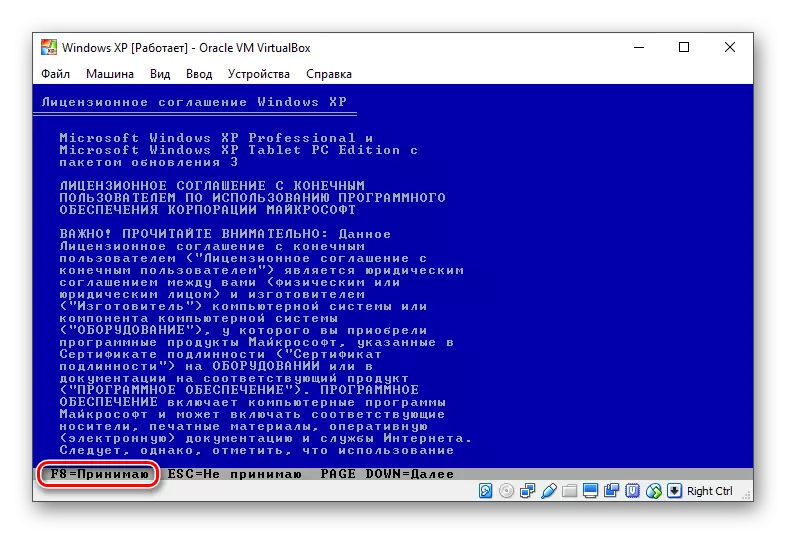
- ਇੰਸਟਾਲਰ ਤੁਹਾਨੂੰ ਡਿਸਕ ਦੀ ਚੋਣ ਕਰਨ ਲਈ ਕਹੇਗਾ ਜਿੱਥੇ ਸਿਸਟਮ ਸਥਾਪਤ ਹੋ ਜਾਵੇਗਾ. ਵਰਚੁਅਲ ਬਾਕਸ ਨੇ ਪਹਿਲਾਂ ਹੀ ਇੱਕ ਵਰਚੁਅਲ ਮਸ਼ੀਨ ਬਣਾਉਣਾ ਚਾਹੁੰਦੇ ਹੋ ਵਾਲੀਅਮ ਵਿੱਚ ਚੁਣਿਆ ਹੈ ਵਾਲੀਅਮ ਨਾਲ ਪਹਿਲਾਂ ਹੀ ਇੱਕ ਵਰਚੁਅਲ ਹਾਰਡ ਡਿਸਕ ਬਣਾਈ ਹੈ. ਇਸ ਲਈ, ਐਂਟਰ ਦਬਾਓ.
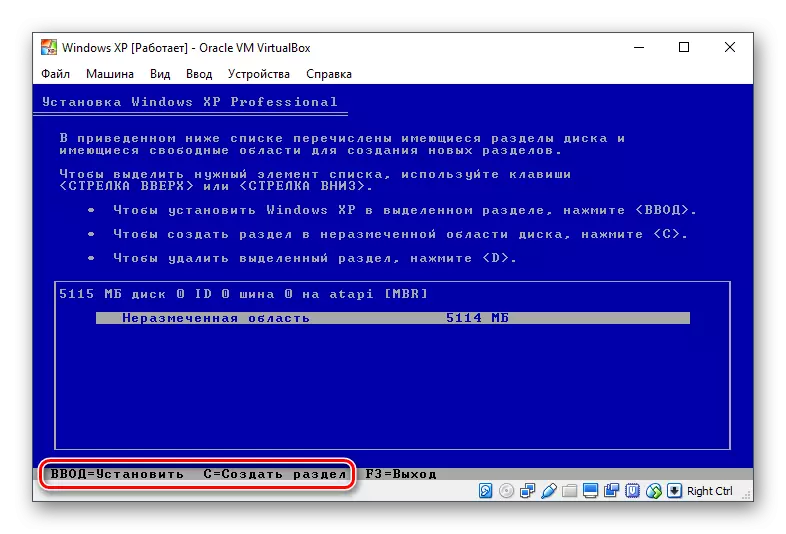
- ਇਸ ਖੇਤਰ ਨੂੰ ਅਜੇ ਤੱਕ ਨਿਸ਼ਾਨਬੱਧ ਨਹੀਂ ਕੀਤਾ ਗਿਆ ਹੈ, ਇਸਲਈ ਇੰਸਟੌਲਰ ਇਸ ਨੂੰ ਫਾਰਮੈਟ ਕਰਨ ਦਾ ਪ੍ਰਸਤਾਵ ਦੇਵੇਗਾ. ਚਾਰ ਉਪਲੱਬਧ ਚੋਣਾਂ ਵਿੱਚੋਂ ਇੱਕ ਚੁਣੋ. ਅਸੀਂ ਇਸ ਦੀ ਸਿਫਾਰਸ਼ ਕਰਦੇ ਹਾਂ ਕਿ "ਨੇਟ ਸਿਸਟਮ" ਪੈਰਾਮੀਟਰ ਦੇ ਪੈਰਾਮੀਟਰ "ਪੈਰਾਮੀਟਰ.
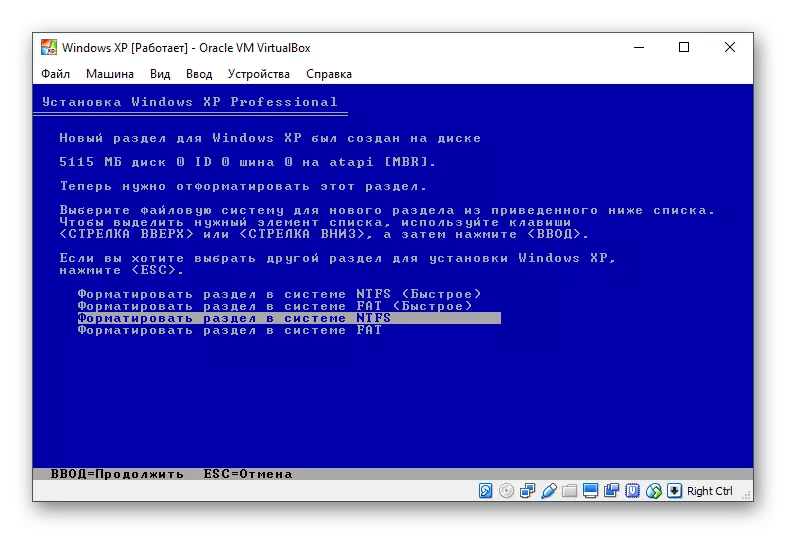
- ਜਦੋਂ ਤਕ ਭਾਗ ਫਾਰਮੈਟ ਨਹੀਂ ਕੀਤਾ ਜਾਂਦਾ
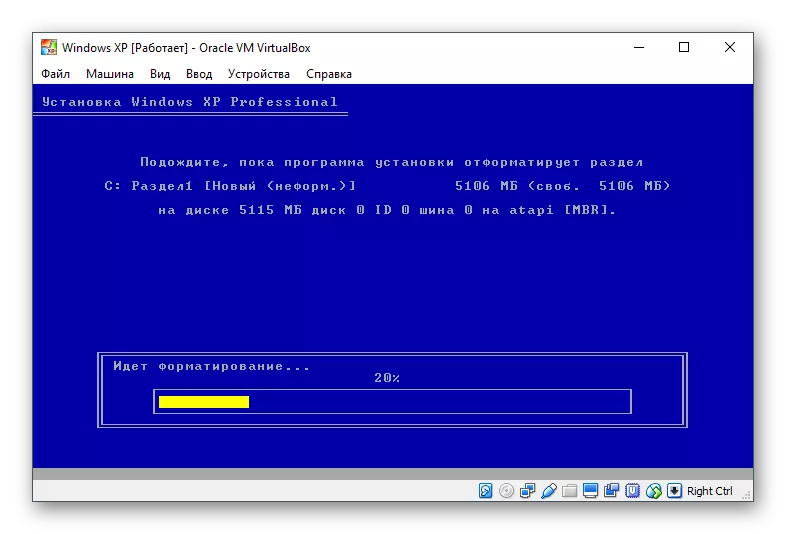
- ਆਟੋਮੈਟਿਕ ਮੋਡ ਵਿੱਚ ਇੰਸਟਾਲੇਸ਼ਨ ਕਾਰਜ ਕੁਝ ਫਾਇਲਾਂ ਦੀ ਨਕਲ ਕਰੇਗਾ.
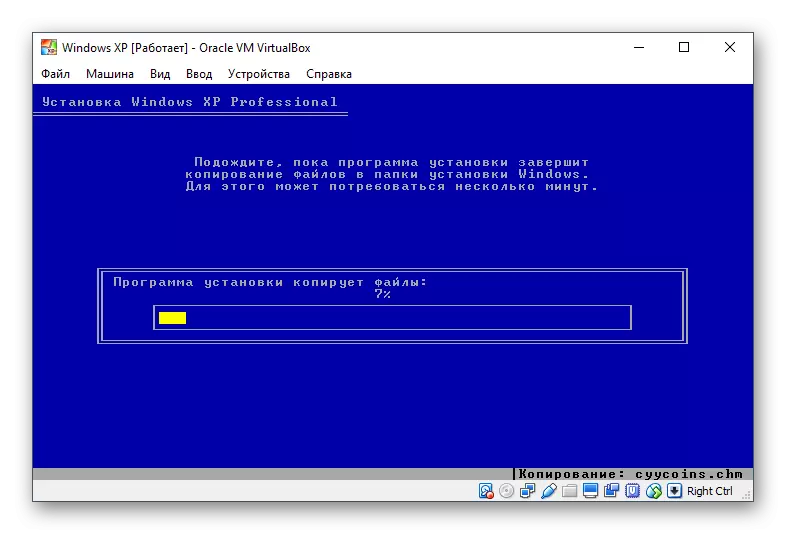
- ਵਿੰਡੋ ਵਿੰਡੋਜ਼ ਦੀ ਸਿੱਧੀ ਸਥਾਪਨਾ ਨਾਲ ਖੁੱਲੀਗੀ, ਅਤੇ ਡਿਵਾਈਸ ਸਥਾਪਨਾ ਤੁਰੰਤ ਸ਼ੁਰੂ ਹੋ ਜਾਵੇਗੀ, ਉਡੀਕੋ.
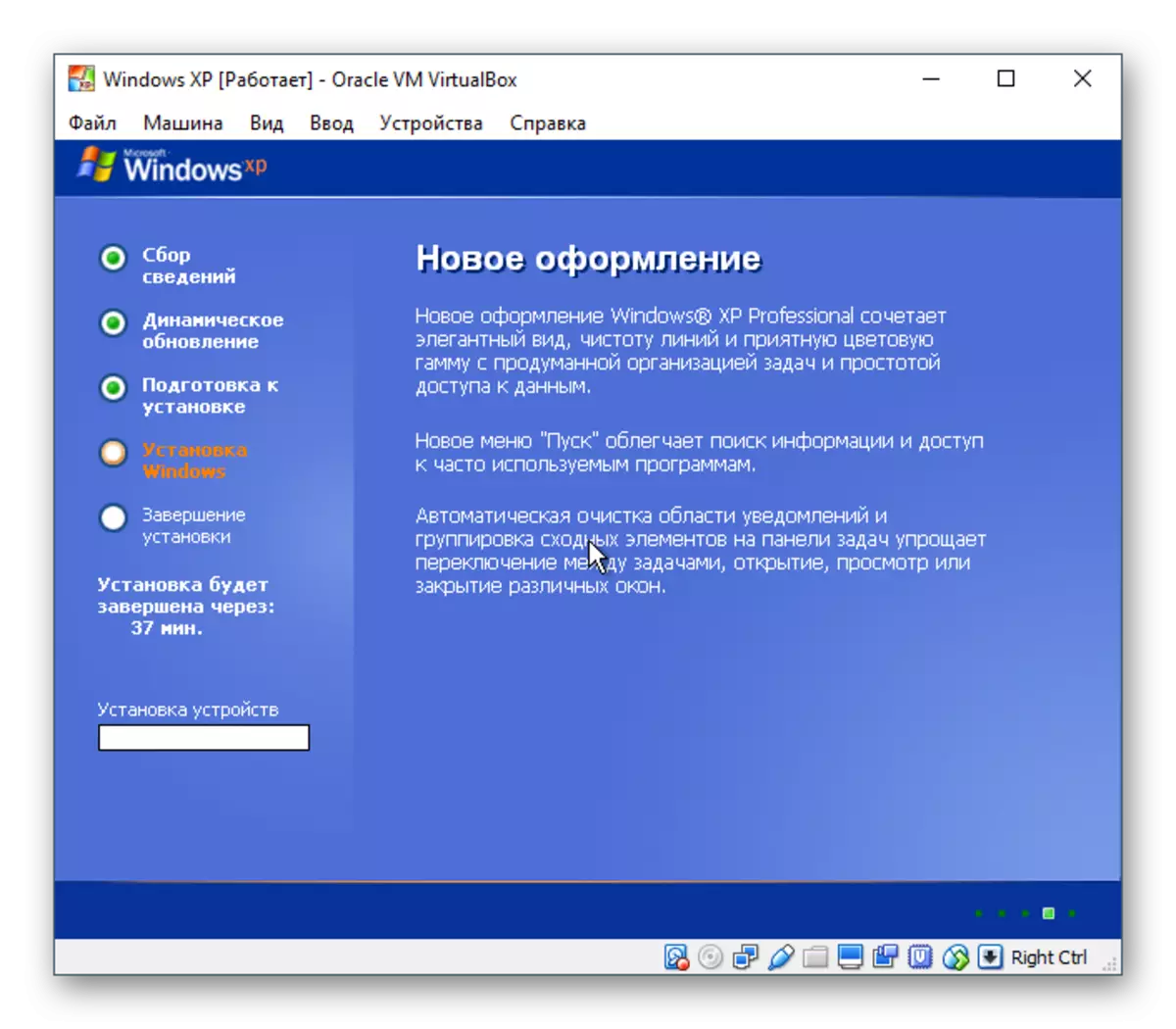
- ਸਿਸਟਮ ਅਤੇ ਕੀ-ਬੋਰਡ ਲੇਆਉਟ ਦੀ ਸਹੀਤਾ ਨੂੰ ਇੰਸਟਾਲਰ ਦੁਆਰਾ ਚੁਣੇ ਗਏ ਸਿਸਟਮ ਅਤੇ ਕੀ -ੈਕਟਰ ਲੇਆਉਟ ਦੀ ਜਾਂਚ ਕਰੋ.
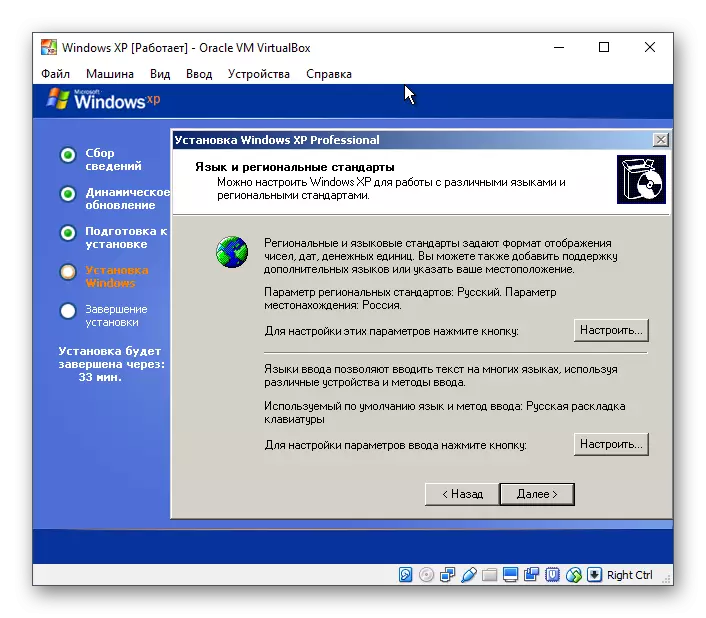
- ਉਪਯੋਗਕਰਤਾ ਨਾਮ ਦਰਜ ਕਰੋ, ਤੁਹਾਨੂੰ ਸੰਗਠਨ ਦਾ ਨਾਮ ਦਰਜ ਕਰਨ ਦੀ ਜ਼ਰੂਰਤ ਨਹੀਂ ਹੈ.
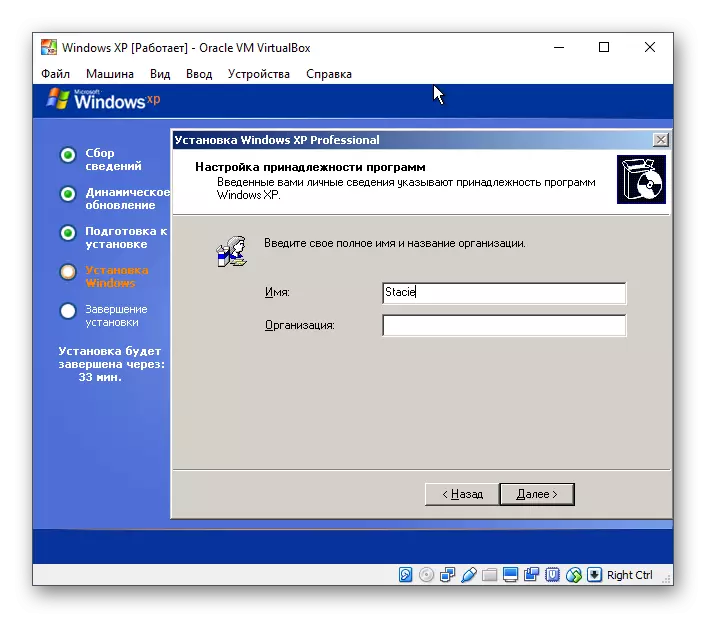
- ਸਰਗਰਮ ਕੁੰਜੀ ਦਾਖਲ ਕਰੋ ਜੇ ਇਹ ਹੈ. ਤੁਸੀਂ ਬਾਅਦ ਵਿੱਚ ਵਿੰਡੋਜ਼ ਨੂੰ ਸਰਗਰਮ ਕਰ ਸਕਦੇ ਹੋ.
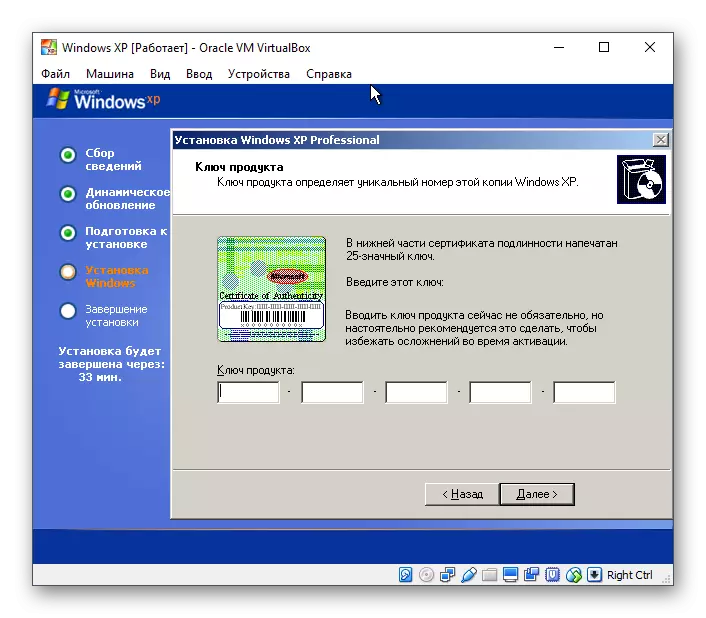
- ਜੇ ਤੁਸੀਂ ਸਰਗਰਮ ਹੋਣ ਤੋਂ ਮੁਲਤਵੀ ਕਰਨਾ ਚਾਹੁੰਦੇ ਹੋ, ਤਾਂ ਪੁਸ਼ਟੀਕਰਣ ਵਿੰਡੋ ਵਿੱਚ, "ਨਹੀਂ" ਦੀ ਚੋਣ ਕਰੋ.

- ਕੰਪਿ Computer ਟਰ ਦਾ ਨਾਮ ਦੱਸੋ. ਤੁਸੀਂ ਪ੍ਰਬੰਧਕ ਖਾਤੇ ਲਈ ਪਾਸਵਰਡ ਸੈੱਟ ਕਰ ਸਕਦੇ ਹੋ. ਜੇ ਇਹ ਜਰੂਰੀ ਨਹੀਂ ਹੈ - ਪਾਸਵਰਡ ਇੰਪੁੱਟ ਛੱਡੋ.
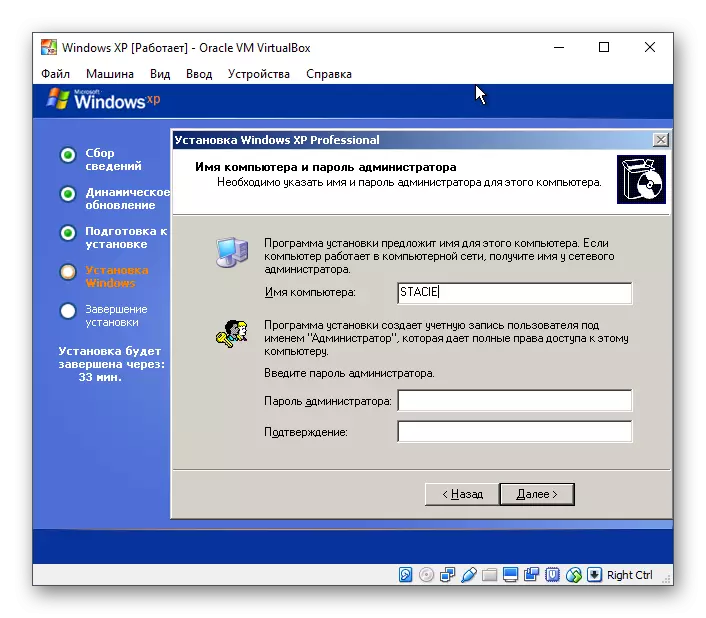
- ਤਾਰੀਖ ਅਤੇ ਸਮਾਂ ਦੀ ਜਾਂਚ ਕਰੋ, ਜੇ ਜਰੂਰੀ ਹੈ, ਤਾਂ ਇਸ ਜਾਣਕਾਰੀ ਨੂੰ ਬਦਲੋ. ਆਪਣਾ ਸਮਾਂ ਖੇਤਰ ਦਿਓ, ਸੂਚੀ ਵਿੱਚ ਇੱਕ ਸ਼ਹਿਰ ਲੱਭਣਾ. ਰੂਸ ਦੇ ਵਸਨੀਕ "ਆਟੋਮੈਟਿਕ ਗਰਮੀ ਦੇ ਸਮੇਂ ਐਮਰਜੈਂਸੀ ਟਾਈਮ" ਆਈਟਮ ਤੋਂ ਇੱਕ ਟਿਕ ਨੂੰ ਹਟਾ ਸਕਦੇ ਹਨ.
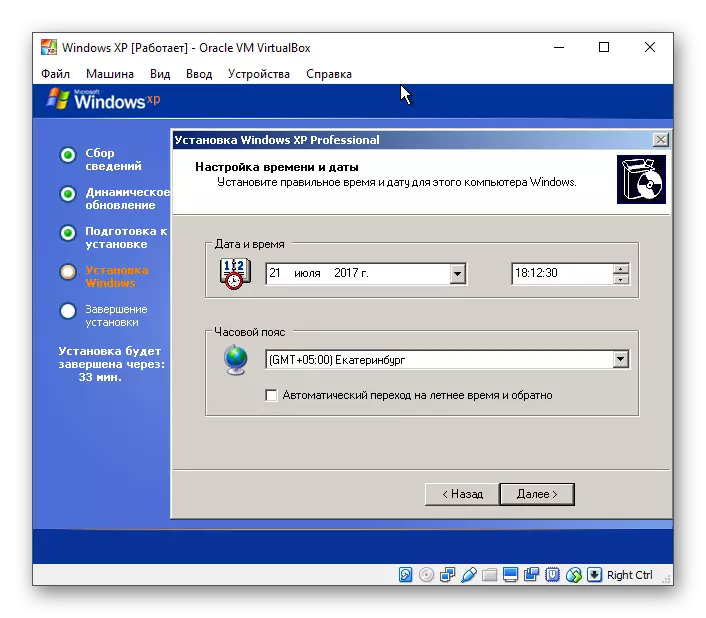
- OS ਦੀ ਆਟੋਮੈਟਿਕ ਇੰਸਟਾਲੇਸ਼ਨ ਜਾਰੀ ਰਹੇਗੀ.
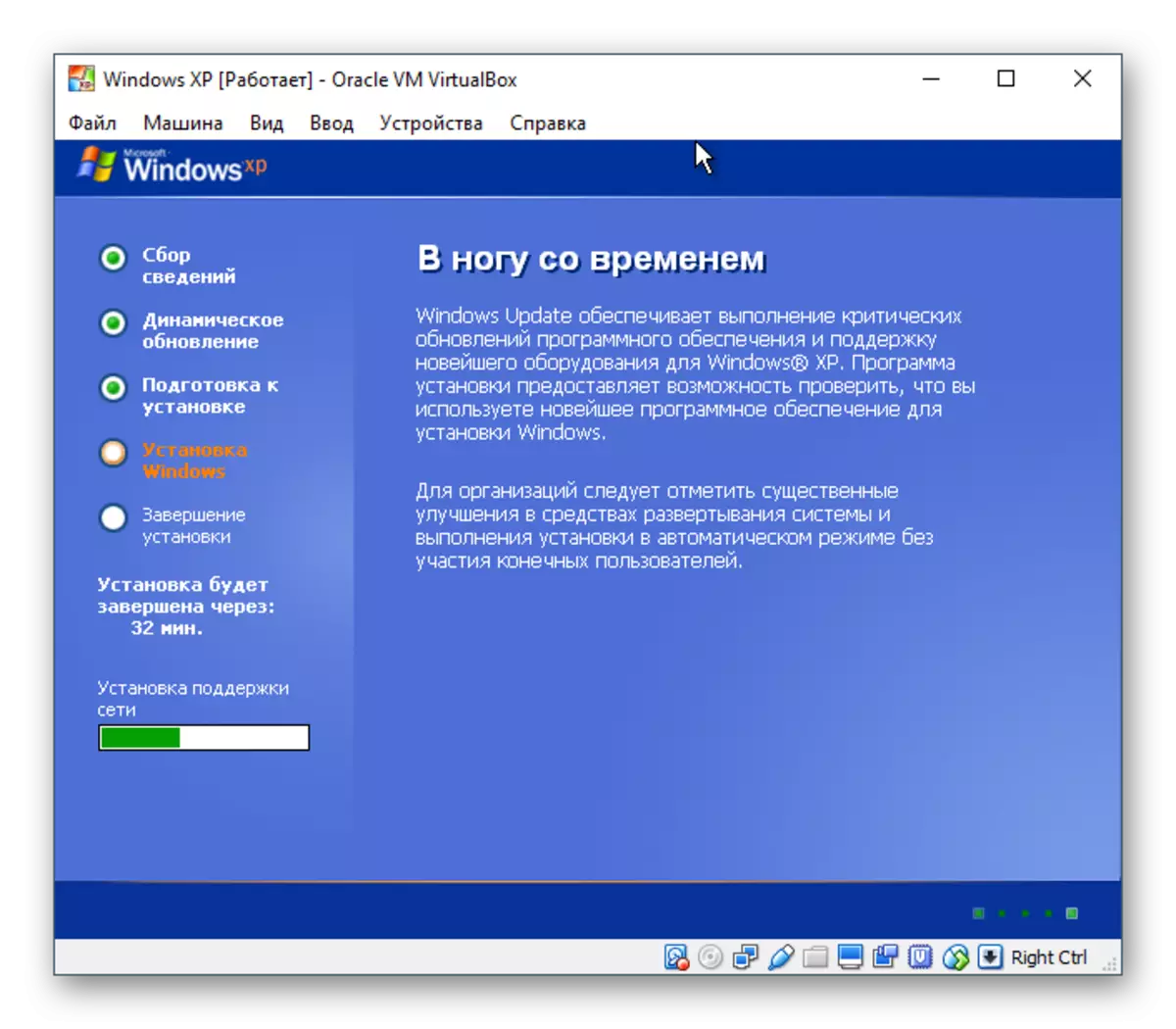
- ਇੰਸਟੌਲਰ ਨੈੱਟਵਰਕ ਸੈਟਿੰਗਾਂ ਨੂੰ ਕੌਂਫਿਗਰ ਕਰਨ ਦੀ ਪੇਸ਼ਕਸ਼ ਕਰੇਗਾ. ਸਧਾਰਣ ਇੰਟਰਨੈਟ ਪਹੁੰਚ ਲਈ, "ਸਧਾਰਣ ਪੈਰਾਮੀਟਰ" ਦੀ ਚੋਣ ਕਰੋ.
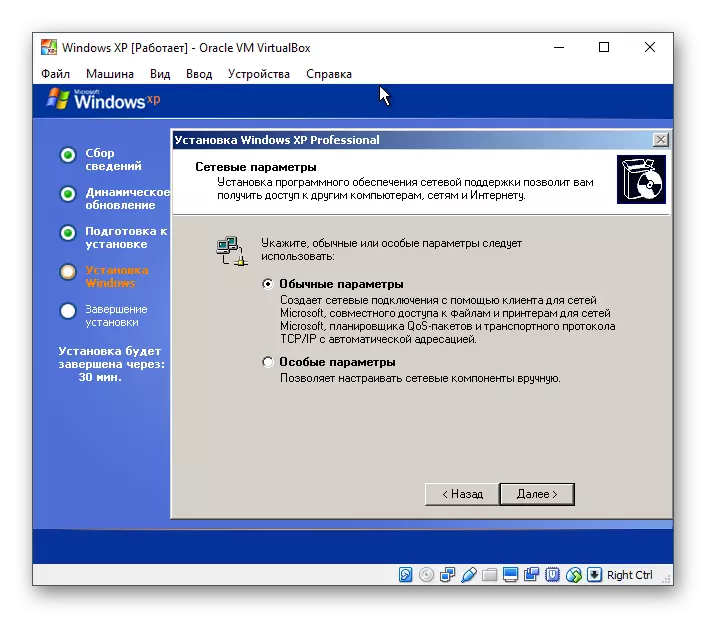
- ਕੰਮ ਕਰਨ ਵਾਲੇ ਸਮੂਹ ਜਾਂ ਡੋਮੇਨ ਸਥਾਪਤ ਕਰਨ ਦੇ ਨਾਲ ਕਦਮ ਛੱਡਿਆ ਜਾ ਸਕਦਾ ਹੈ.
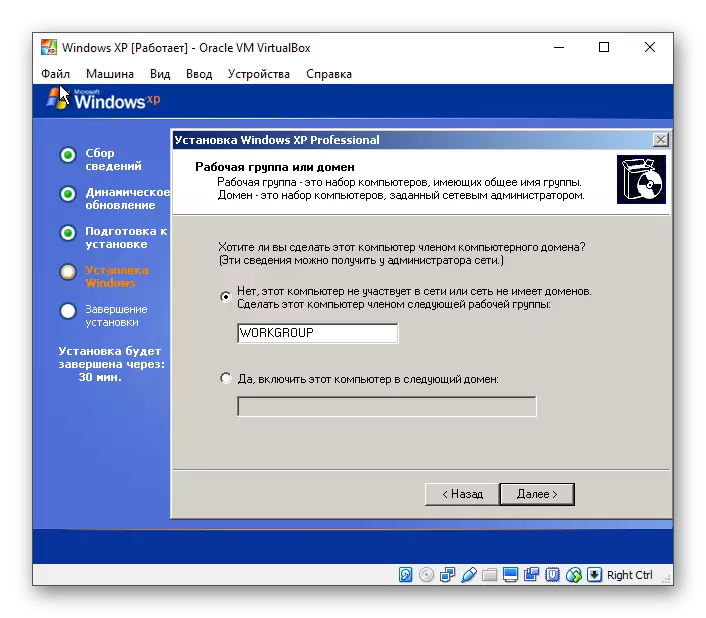
- ਜਦੋਂ ਤੱਕ ਸਿਸਟਮ ਆਟੋਮੈਟਿਕ ਇੰਸਟਾਲੇਸ਼ਨ ਖਤਮ ਹੋਣ ਤੱਕ ਇੰਤਜ਼ਾਰ ਕਰੋ.
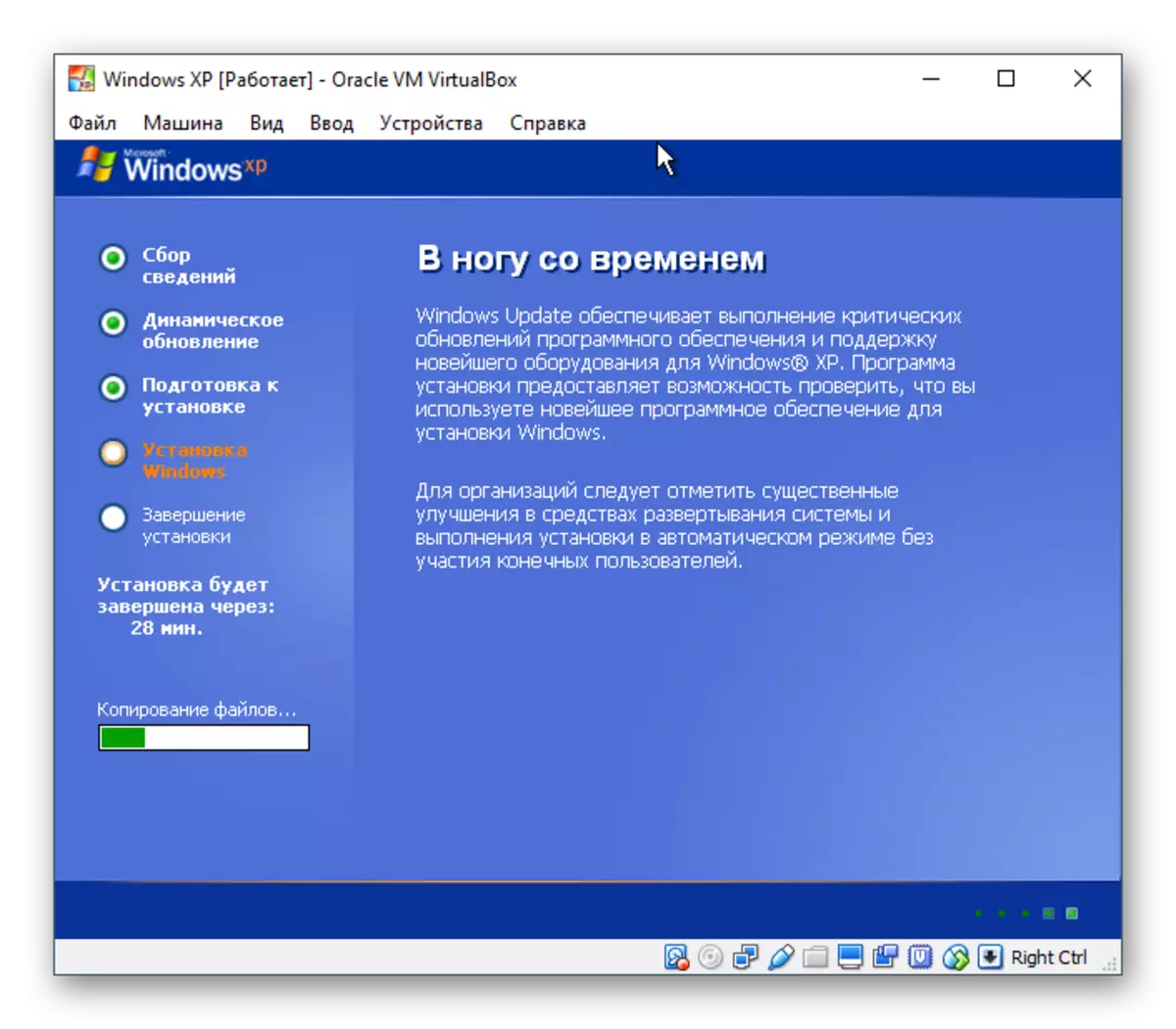
- ਵਰਚੁਅਲ ਮਸ਼ੀਨ ਮੁੜ ਚਾਲੂ ਹੋ ਜਾਵੇਗੀ.

- ਮੁੜ ਚਾਲੂ ਕਰਨ ਤੋਂ ਬਾਅਦ, ਤੁਹਾਨੂੰ ਕੁਝ ਹੋਰ ਸੈਟਿੰਗਾਂ ਕਰਨੀਆਂ ਚਾਹੀਦੀਆਂ ਹਨ.
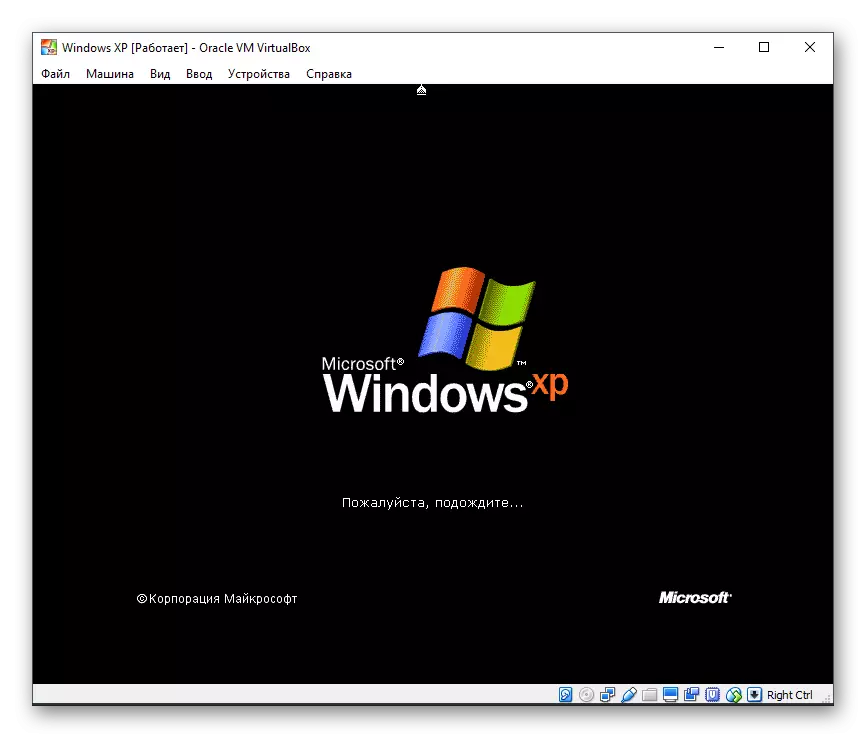
- ਵੈਲਕਮ ਵਿੰਡੋ ਖੁੱਲੀ ਹੋ ਜਾਵੇਗੀ ਜਿਸ ਵਿੱਚ ਅੱਗੇ ਦਬਾਓ.
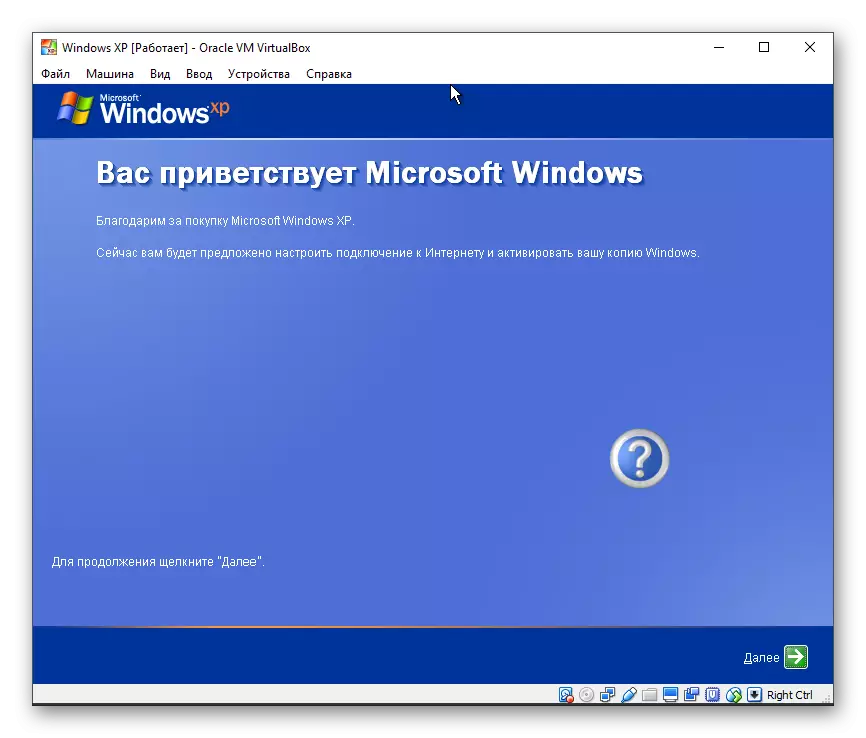
- ਇੰਸਟੌਲਰ ਆਟੋਮੈਟਿਕ ਅਪਡੇਟ ਨੂੰ ਸਮਰੱਥ ਜਾਂ ਅਸਮਰੱਥ ਬਣਾਉਣ ਦਾ ਪ੍ਰਸਤਾਵ ਦੇਵੇਗਾ. ਨਿੱਜੀ ਪਸੰਦ ਦੇ ਅਧਾਰ ਤੇ ਪੈਰਾਮੀਟਰ ਸੈਟ ਕਰੋ.
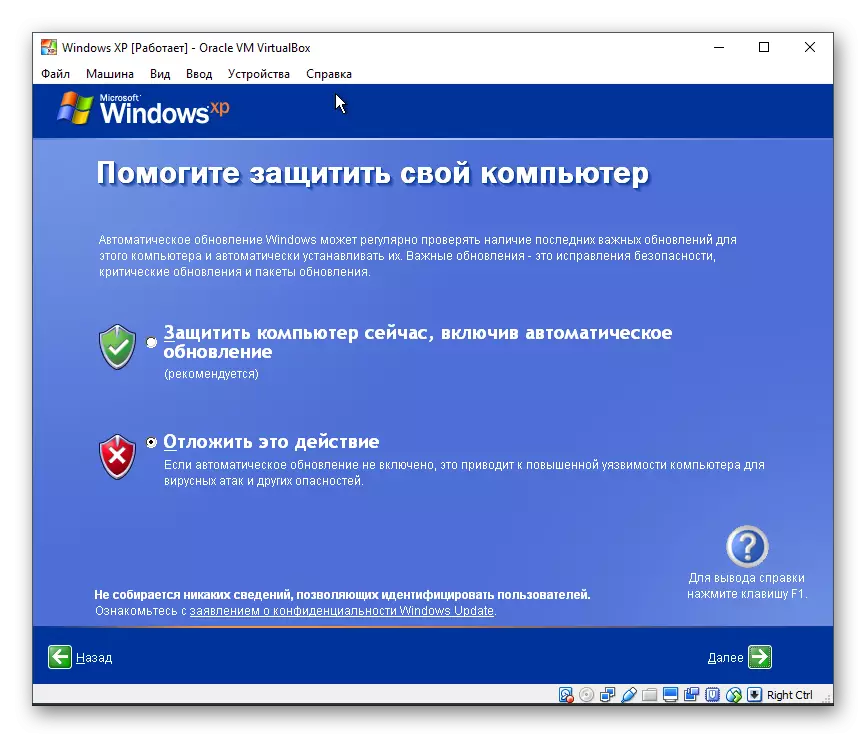
- ਇੰਟਰਨੈਟ ਕਨੈਕਸ਼ਨ ਦੀ ਜਾਂਚ ਹੋਣ ਤੱਕ ਇੰਤਜ਼ਾਰ ਕਰੋ.
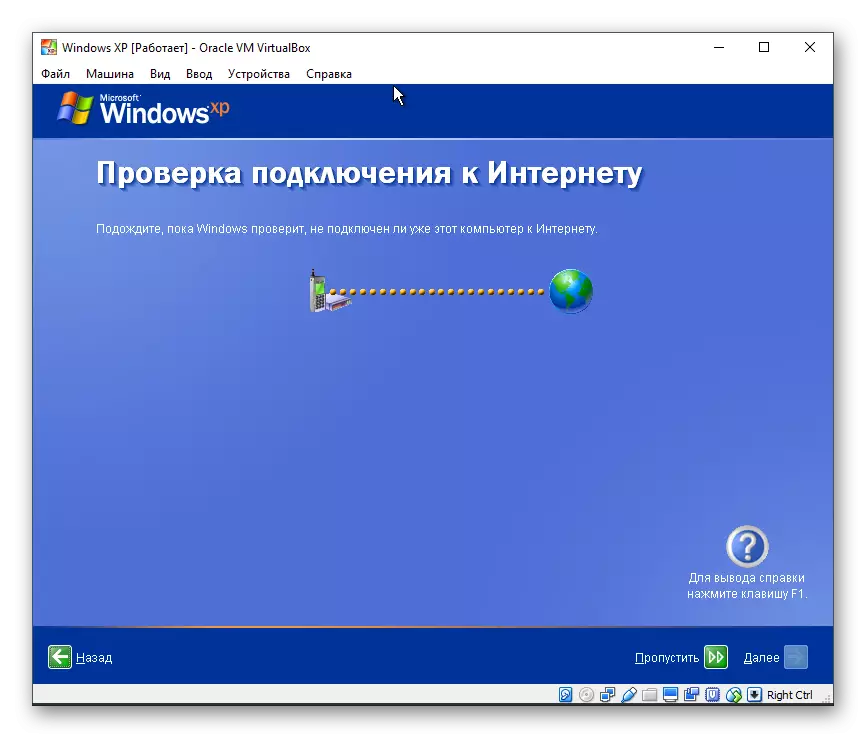
- ਚੁਣੋ ਕਿ ਕੀ ਕੰਪਿ computer ਟਰ ਸਿੱਧਾ ਇੰਟਰਨੈਟ ਨਾਲ ਜੁੜ ਜਾਵੇਗਾ.

- ਜੇ ਤੁਸੀਂ ਅਜੇ ਨਹੀਂ ਕੀਤਾ ਤਾਂ ਤੁਹਾਨੂੰ ਸਿਸਟਮ ਨੂੰ ਸਰਗਰਮ ਕਰਨ ਲਈ ਦੁਬਾਰਾ ਪੁੱਛਿਆ ਜਾਵੇਗਾ. ਜੇ ਤੁਸੀਂ ਹੁਣ ਵਿੰਡੋਜ਼ ਨੂੰ ਸਰਗਰਮ ਨਹੀਂ ਕਰਦੇ, ਤਾਂ ਇਹ 30 ਦਿਨਾਂ ਦੇ ਅੰਦਰ-ਅੰਦਰ ਕੀਤਾ ਜਾ ਸਕਦਾ ਹੈ.
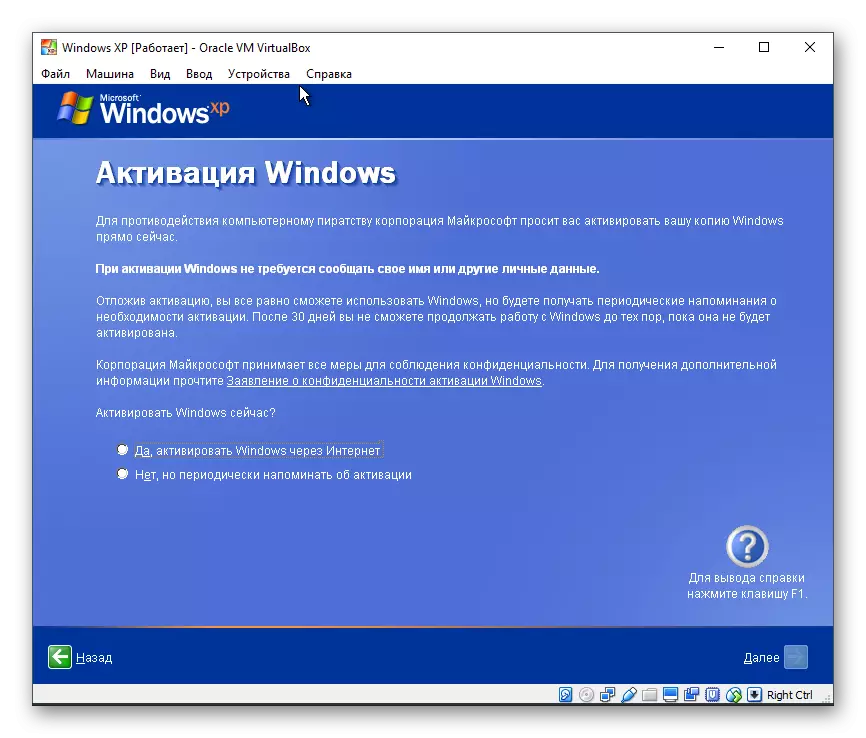
- ਖਾਤੇ ਦੇ ਨਾਮ ਨਾਲ ਆਓ. 5 ਨਾਵਾਂ ਦੀ ਛਾਂਟੀ ਲਈ ਜ਼ਰੂਰੀ ਨਹੀਂ ਹੈ, ਸਿਰਫ ਇੱਕ ਦਾਖਲ ਕਰੋ.
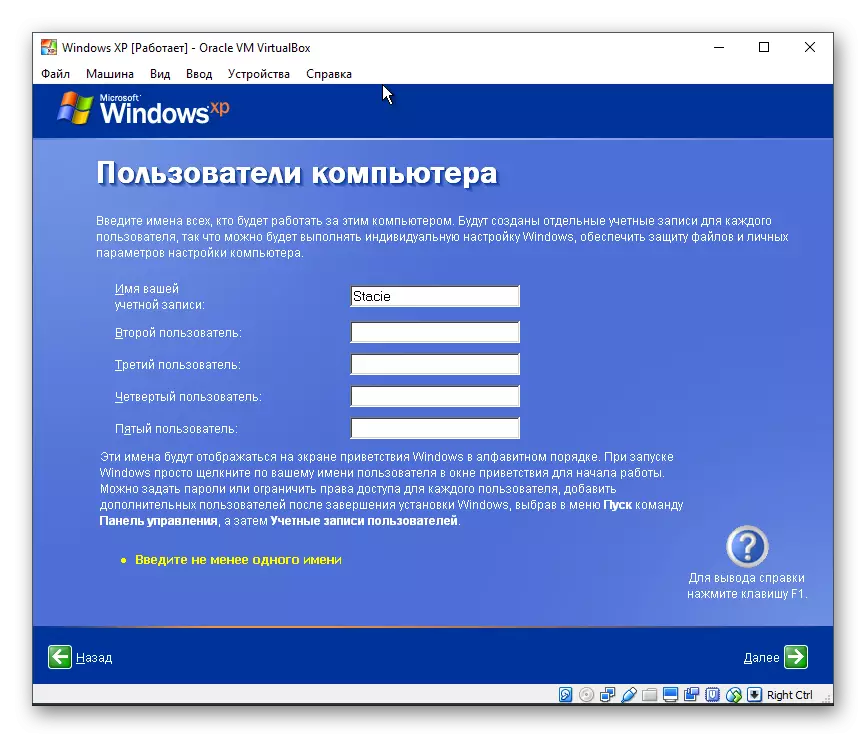
- ਇਸ ਪੜਾਅ 'ਤੇ ਸੈਟਅਪ ਪੂਰਾ ਹੋ ਜਾਵੇਗਾ.

- ਵਿੰਡੋਜ਼ ਐਕਸਪੀ ਬੂਟ ਸ਼ੁਰੂ ਹੋ ਜਾਣਗੇ.
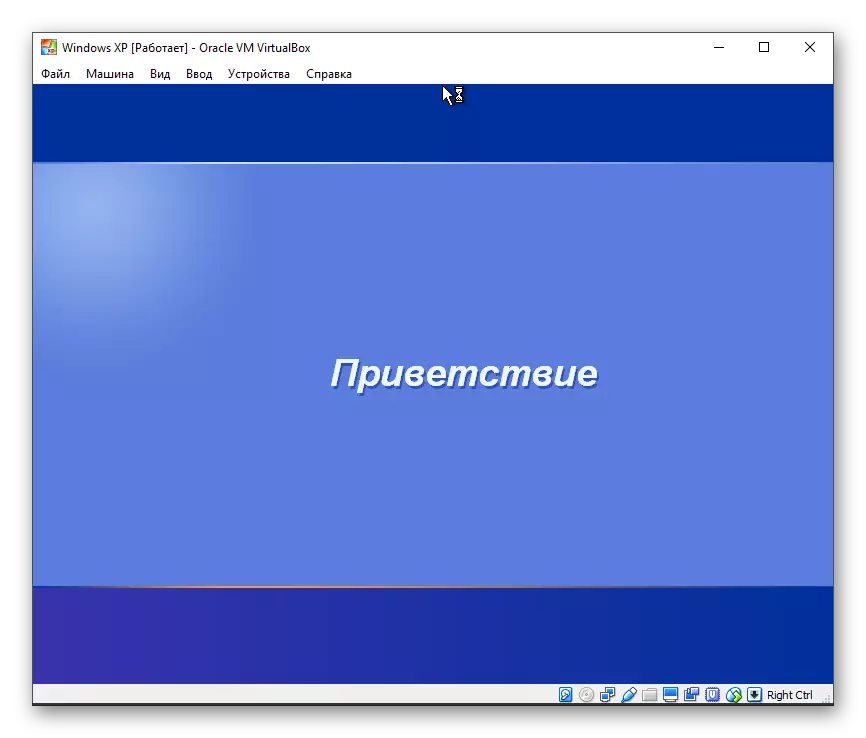
ਡਾਉਨਲੋਡ ਕਰਨ ਤੋਂ ਬਾਅਦ, ਤੁਸੀਂ ਡੈਸਕਟੌਪ ਤੇ ਆ ਜਾਓਗੇ ਅਤੇ ਤੁਸੀਂ ਓਪਰੇਟਿੰਗ ਸਿਸਟਮ ਦੀ ਵਰਤੋਂ ਸ਼ੁਰੂ ਕਰ ਸਕਦੇ ਹੋ.
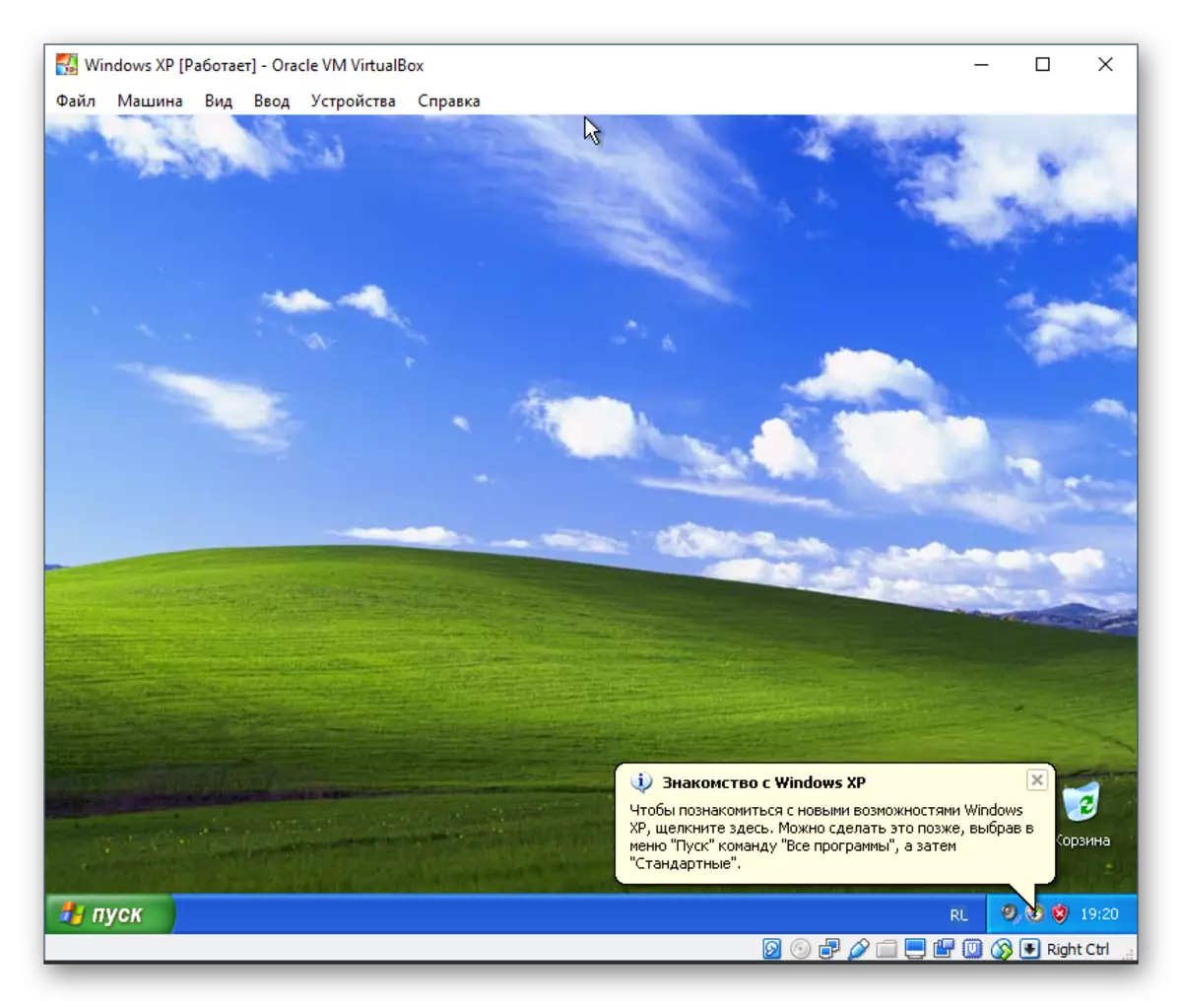
ਵਰਚੁਅਲ ਬਾਕਸ ਤੇ ਵਿੰਡੋਜ਼ ਐਕਸਪੀ ਸਥਾਪਤ ਕਰਨਾ ਬਹੁਤ ਸੌਖਾ ਹੈ ਅਤੇ ਬਹੁਤ ਸਮਾਂ ਨਹੀਂ ਲੈਂਦਾ. ਇਸ ਦੇ ਨਾਲ ਹੀ, ਉਪਭੋਗਤਾ ਨੂੰ ਪੀਸੀ ਕੰਪੋਨੈਂਟਸ ਦੇ ਅਨੁਕੂਲ ਡਰਾਈਵਰਾਂ ਦੀ ਖੋਜ ਕਰਨ ਦੀ ਜ਼ਰੂਰਤ ਨਹੀਂ ਹੈ, ਕਿਉਂਕਿ ਇਹ ਵਿੰਡੋਜ਼ ਐਕਸਪੀ ਦੀ ਆਮ ਇੰਸਟਾਲੇਸ਼ਨ ਦੇ ਨਾਲ ਕਰਨਾ ਜ਼ਰੂਰੀ ਹੋਵੇਗਾ.
